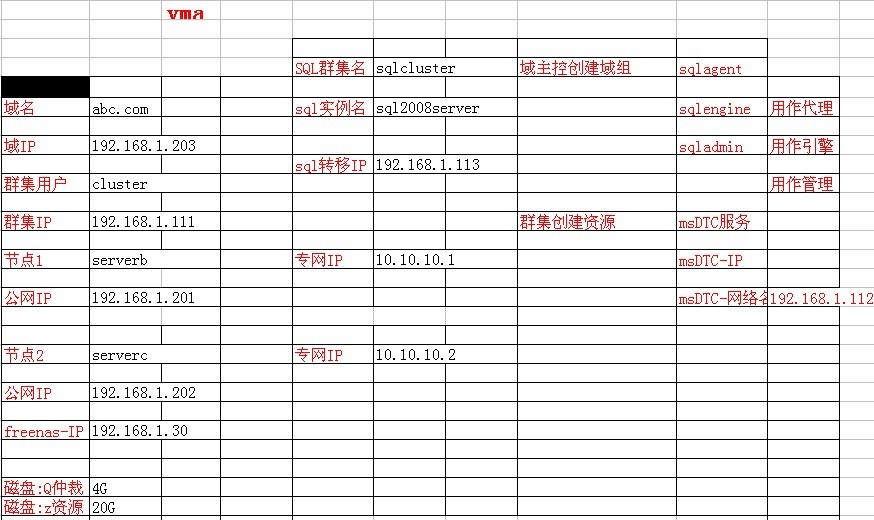SQL2008群集测试之win2003群集安装
在VMware虚拟机上搭建2003集群环境
在上一节用独立pc已经安装与配置好了FREENAS系统,这里主要讲的是在创建群集时,
需要做的准备,由于本实验是在VMware ESX4.0平台上实现的,ESX4.0的安装过程比较简
,故在此不做描述(ESX4.0的功能很强大,如果有朋友想要了解,单独交流).
1.在这里用exs4.0搭建平台测试用的有四台服务器:AD域,群集俩个节点和free-nas系统,
如左图 群集节点两个网卡,一个内网一个外网,各自己安装微软iscsi initiator软件(具体
下载地址:http://www.microsoft.com/downloads/details.aspx?FamilyID=12cb3c1a-
15d6-4585-b385-befd1319f825&DisplayLang=en)以便发现磁盘
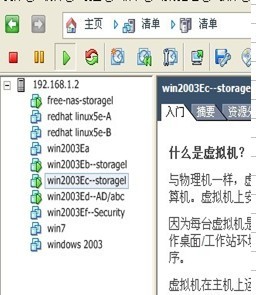
2.那么首先要做的是添加共享磁盘,即freenas系统共享出来的磁盘Q和Z,先来针对freenas
添加一个独立的磁盘在原EXS4.0磁盘里划分一定容量出来.
3.这里我们不用上一节独立PC做的freenas磁盘,我们把环境放到ESX平台里去
便以后添加多磁盘做RAID级别.至于freenas系统安装和上一节一样,不同的
要给它添加的虚拟磁盘.先给freenas系统添加一个独立磁盘,大小80G.
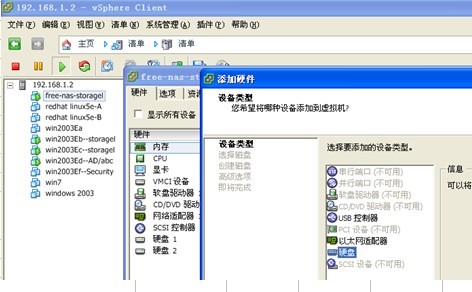
4.下一步,选择"创建新的虚拟磁盘"
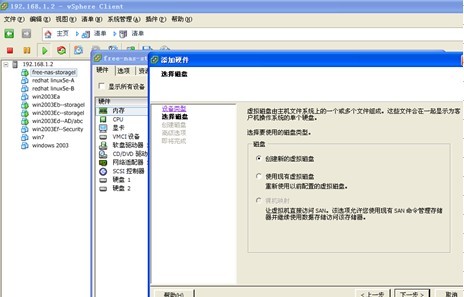
5.下一步,原EXS4.0磁盘里划分80G的磁盘
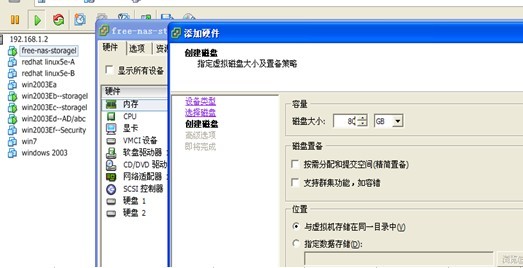
6.分配设备节点并勾"独立-持久"模式
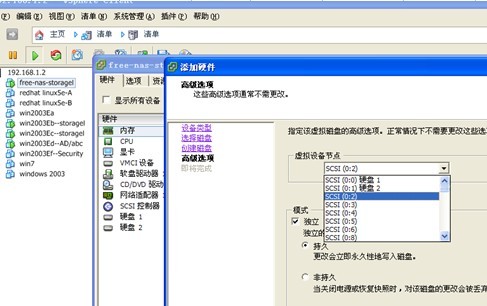
7.下一步到完成,如图:多了一个磁盘2
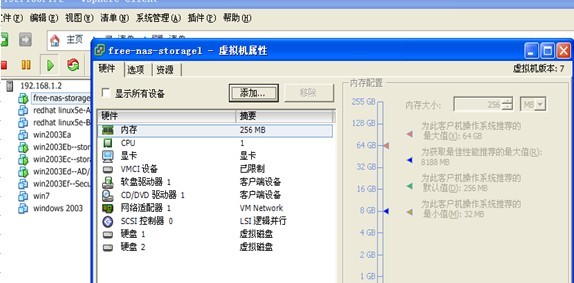
8.如果是用上一节独立Pc的freenas系统的话要到这里来添加freenas的IP寻找活动发现,
默认3260
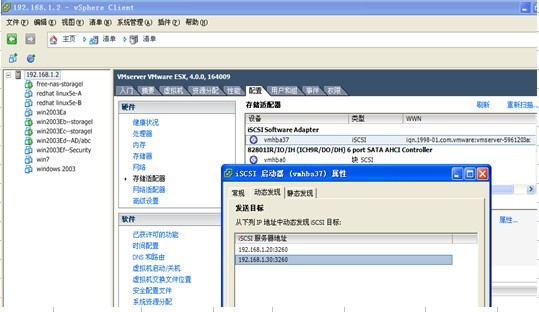
9.这样在ESX4.0平台搭建的服务器才能先 认到freenas共享出来的磁盘资源
10.然后到这里,打开第一个节点群集服务器,第二个节点不要打开,不然容易出错,记得俩
点之前一定要加入域里,域的操作这里不再多讲,进去后主要针对外网卡和专网卡的
;添加共享磁盘的配置.添加拟网卡如上添加虚拟磁盘操作相拟,这里不多讲.
11.在各节点里要添加存储的共享磁盘要先安装iscsi initiator软件,如图,加freenas的IP地址
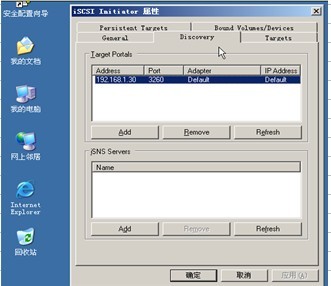
12.然后在这里要启用之前在freenas共享出来的磁盘,启用后如右图所示
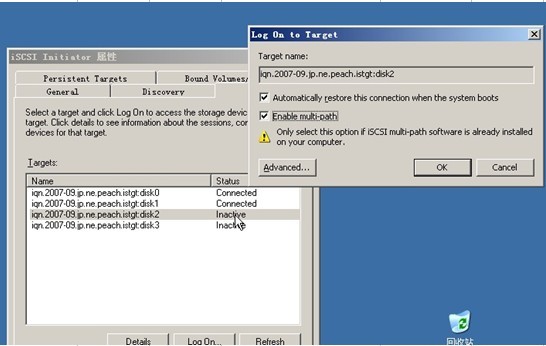
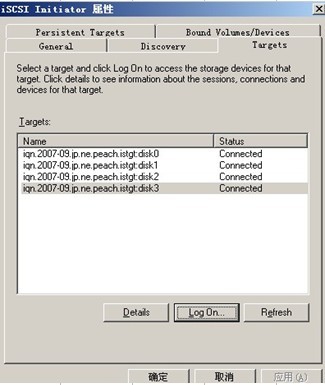
13.然后在磁盘管理里发现磁盘并初始化磁盘,添加相应的盘符Q仲裁磁盘和Z资源共享磁盘
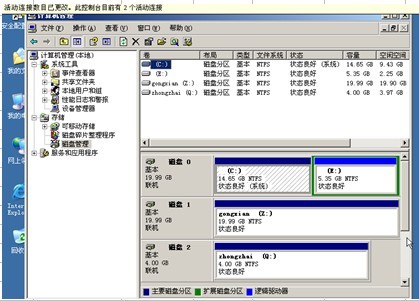
14.然后配置网卡,如:外网卡和专网卡,主要配置专网卡分配IP和配置如:
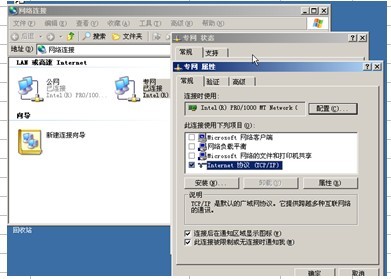
15.按图配置相关,禁用TCP/IP和不启用DNS后缀
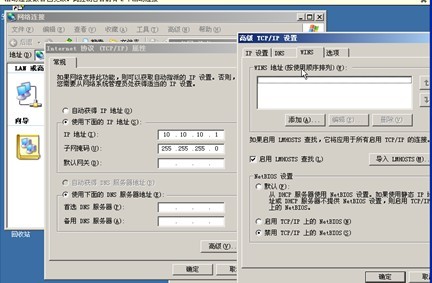
16.为了保障俩节点的专网卡速率相同,这里测试以10M半双工为准
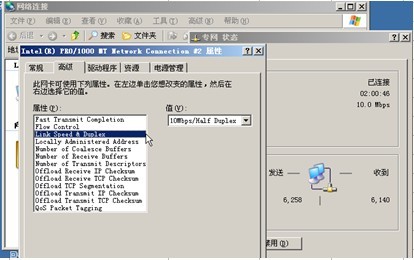
17.然后高级--高级设置里,以公网的最优先级
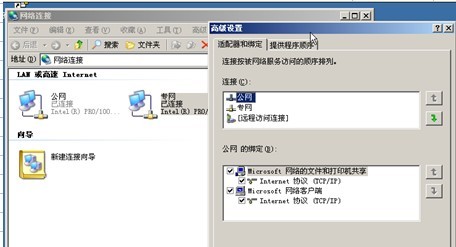
18.这样就完成了第一节点的配置,关掉第一节点,开启第二节点服务器,操作如第一节点
一样,网卡IP 可不要相同,俩节点专网IP同一个网段,公网IP同一相网段.共享磁盘一
定要和第一节点的配置一样,否则在作群集时一定会出错,找不到资源磁盘.
19.第二节点配置好后,可以任何一个节点里创建群集,网上有资料介绍怎样创建群集,
这里不作详解,主要是第一个节点创建好后,打开第二节点,可以在群集管理器里
添加进去,到最后如图群集管理器.
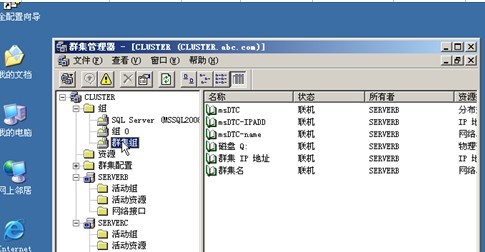
20.可以对群集组进行"移动组测试",是否各节点都能正常运行联机.并可创建MSDTC服务
,MSDTC-IP地址,MSDTC-网络名称作为群集的联机操作
21.对群集"cluster"属性的网络优先级以专网为最高和查看仲裁磁盘Q


22.在"网络"--专网,把专网选为"只用于内部群集专用网络",群集也就基本上配置完成了.
可以多测试下群集组的移动组操作,看俩个节点都正常联机是否.下一节再介绍了
SQL2008故障转移群集
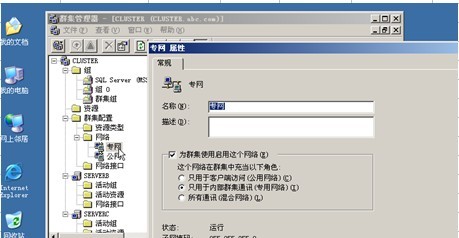
最后,各机器和IP地址